Microsoft Power Map cho Excel là công cụ trực quan hóa dữ liệu ba chiều (3-D) cho phép bạn xem thông tin theo những cách thức mới. Power Map cho phép bạn khám phá những điều bạn có thể không nhìn thấy trong các bảng và biểu đồ hai chiều truyền thống (2-D).
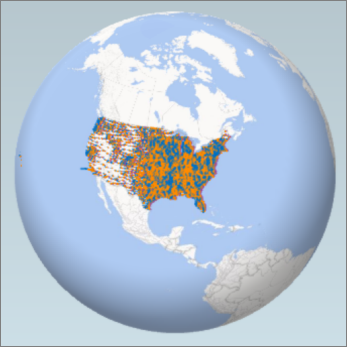
Với Power Map, bạn có thể vẽ dữ liệu địa lý và thời gian trên một hình cầu 3-D hoặc bản đồ tùy chỉnh, Hiển thị nó qua thời gian và tạo các tour du lịch trực quan mà bạn có thể chia sẻ với người khác. Bạn sẽ muốn sử dụng Power Map đến:
-
Dữ liệu bản đồ Vẽ nhiều hơn một triệu hàng dữ liệu trực quan trên bản đồ Bing theo định dạng 3-D từ một bảng Excel hoặc mô hình dữ liệu trong Excel.
-
Khám phá những hiểu biết Tăng hiểu biết mới bằng cách xem dữ liệu của bạn trong không gian địa lý và xem dữ liệu được đóng dấu thời gian theo thời gian.
-
Chia sẻ câu chuyện Chụp ảnh chụp màn hình và xây dựng các tour du lịch video hướng dẫn, bạn có thể chia sẻ rộng rãi, tham gia khán giả chẳng hạn như trước đây. Hoặc xuất các tour du lịch sang video và chia sẻ chúng như vậy.
Bạn sẽ tìm thấy nút bản đồ trong nhóm tour du lịch trên tab chèn của dải băng Excel, như được hiển thị trong ảnh này.

Lưu ý:
-
Nếu bạn không thể tìm thấy nút này trong phiên bản Excel của mình, hãy đi đến tôi không thấy nút Power Map trong Excel.
-
Nếu bạn có đăng ký cho Ứng dụng Microsoft 365 dành cho doanh nghiệp lớn, bạn có quyền truy nhập vào Power Map cho Excel như là một phần của các công cụ nghiệp vụ thông minh tự phục vụ. Bất cứ khi nào có tính năng hoặc bản nâng cao hiệu năng mới của Power Map được phát hành, bạn sẽ nhận được chúng như một phần của gói đăng ký của bạn.
Để tìm hiểu về các gói đăng ký Microsoft 365, hãy xem khám phá Microsoft 365 ProPlus và so sánh tất cả các gói Microsoft 365 dành cho doanh nghiệp.
-
Nếu trước đó bạn đã cài đặt một phiên bản xem trước của Power Map, bạn sẽ tạm thời có hai nút bản đồ trên tab chèn : một trong nhóm tour du lịch và một trong nhóm Power Map . Bấm vào nút bản đồ trong nhóm tour du lịch cho phép phiên bản hiện tại của Power Map và dỡ cài đặt bất kỳ phiên bản xem trước nào.
Tạo bản đồ Power đầu tiên của bạn
Khi bạn có dữ liệu Excel có các thuộc tính địa lý trong định dạng bảng hoặc trong mô hình dữ liệu— ví dụ, các hàng và cột có tên thành phố, trạng thái, Quận, mã zip, quốc gia/khu vực, hoặc Longitudes và vĩ độ — bạn đã sẵn sàng để bắt đầu. Đây là cách thực hiện:
-
Trong Excel, hãy mở một sổ làm việc có bảng hoặc dữ liệu mô hình dữ liệu mà bạn muốn khám phá trong Power Map.
Để biết thông tin về việc chuẩn bị dữ liệu của bạn, hãy xem chuẩn bị dữ liệu của bạn cho Power Map.
Để xem một số biểu dữ liệu mẫu, hãy cuộn xuống đến mục tiếp theo của bài viết này. -
Bấm vào ô bất kỳ trong bảng.
-
Bấm Chèn > Bản đồ. Bấm vào bản đồ lần đầu tiên sẽ cho phép Power Map.
Power Map sử dụng Bing để mã địa lý dữ liệu của bạn dựa trên các thuộc tính địa lý của nó. Sau vài giây, toàn cầu sẽ xuất hiện bên cạnh màn hình đầu tiên của ngăn tầng. -
Trong ngăn tầng, xác minh rằng các trường được ánh xạ chính xác và bấm vào mũi tên thả xuống của bất kỳ trường được ánh xạ sai nào để khớp với chúng với các thuộc tính đúng địa lý.
Ví dụ, hãy đảm bảo mã zip được nhận dạng là Zip trong hộp thả xuống.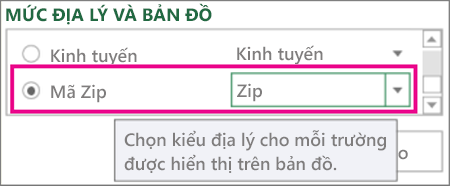
-
Khi Power Map lô dữ liệu, các dấu chấm xuất hiện trên toàn cầu.
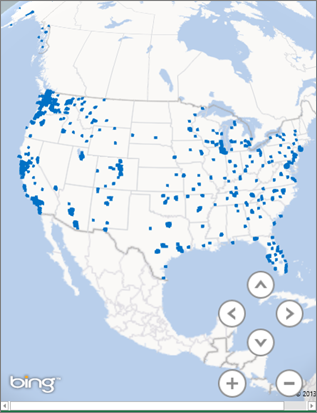
-
Bấm vào tiếp theo để bắt đầu tính tổng hợp và thêm tính trực quan hóa dữ liệu của bạn trên bản đồ.
Khám phá biểu dữ liệu mẫu trong Power Map
Biểu dữ liệu mẫu của chúng tôi là một cách tuyệt vời để dùng thử Power Map. Chỉ cần tải xuống một trong các sổ làm việc sau đây đã có các mục nhập không gian địa lý cần thiết mà bạn cần bắt đầu. Cả hai tiện ích Dallas, và kiểm tra lương thực trong bản tải xuống Seattle có dữ liệu được đóng dấu thời gian, cho phép bạn xem dữ liệu qua thời gian.










